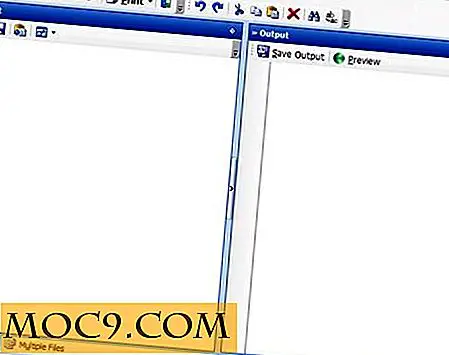Hoe een webpagina te openen wanneer deze leeg is
Heeft u ooit geprobeerd om alleen toegang te krijgen tot een website om het foutbericht "Service is niet beschikbaar?" Te krijgen. Het kan erg frustrerend zijn, vooral wanneer u dringend informatie nodig hebt die u eerder op die website had gevonden. Het goede nieuws is dat niets volledig verdwijnt van het internet. Dus of een website nu al enkele minuten niet beschikbaar is of maandenlang ontoegankelijk is, er zijn enkele manieren om de inhoud ervan nog steeds te bekijken.
Als u probeert toegang te krijgen tot een website en deze niet kan laden, maar anderen er toegang toe hebben, kan dit verschillende redenen hebben. Het eerste wat u moet doen, is bepalen welk einde het probleem is. Hier zijn drie mogelijkheden:
- Uw ISP (Internet Service Provider)
- Je terminal
- De servers van de website kunnen niet werken
Als het probleem zich bij de servers van de website bevindt, kunt u niets anders doen dan wachten. U kunt echter nog steeds uw onlangs geopende pagina's bekijken via de verschillende opties die hieronder worden beschreven.
Hoe een webpagina te openen wanneer deze leeg is
Optie 1: Google-cache-pagina's
Google maakt een cacheversie van elke webpagina die u bezoekt en als de site niet toegankelijk is, geeft Google u in plaats daarvan toegang tot de in de cache opgeslagen versie van die pagina. Dus als u probeert toegang te krijgen tot een website die niet beschikbaar is via Google Zoeken, hebt u eenvoudig toegang tot de kopie in de cache. Het enige dat u hoeft te doen, is de URL van de site in te typen vóór de cache: in het zoekvak van Google. Dit zou het leuk moeten vinden:
cache: https // maketecheasier.com
Hiermee wordt de laatste cacheversie van die pagina geladen. Als een site niet wordt geladen, kunt u ook op de pijl Terug in uw browser klikken om terug te gaan naar de zoekresultaten. Als u die pagina eerder had geopend, zou u een pijl naar beneden moeten zien aan het einde van het adres van de pagina. Klik op de pijl en vervolgens op 'in de cache' en u kunt de kopie in de cache bekijken.

Als de pagina te lang duurt om te laden, kunt u de "Alleen tekst-versie" bekijken die onmiddellijk wordt geopend, maar geen afbeeldingen zal weergeven. Klik hiervoor op de link "Alleen tekst" boven aan de pagina in de cache. Dit komt vooral van pas als uw internet traag is of als de server van de website niet werkt.

Met deze methode kunt u ook de datum en tijd zien waarop Google de kopie in de cache heeft gemaakt.
Optie 2: Wayward Machine voor internetarchieven
Een andere plaats waar u oude versies van webpagina's kunt vinden, is de Internet Archives Wayback Machine. Hoewel de Wayback-machine mogelijk niet zoveel weergeeft als in de cache van Google, kunt u wel verder gaan op tijd om te zien hoe een website er jaren geleden uitzag.
Om deze tool te gebruiken, gaat u gewoon naar de Internet Archives Wayback Machine-pagina. Voer de URL in van de website die u wilt bekijken of het adres van een webpagina die u wilt bezoeken en druk op Enter.

Als u de laatst opgeslagen kopie van een pagina wilt zien, klikt u op de datum boven aan het gearchiveerde paginaoverzicht van de website.

Als u een oudere versie wilt bekijken, selecteert u het jaar en de datum in de agenda om te zien hoe de website er op die datum uitzag. Nadat het is geopend, kunt u ook op de links op die pagina klikken om te zien hoe afzonderlijke pagina's eruit zagen.

Hoe populairder de site is, hoe hoger het aantal gearchiveerde pagina's dat deze tool biedt. Met deze tool kunt u een website openen als deze op dit moment niet beschikbaar is. Als u echter geïnteresseerd bent in nieuwe inhoud, zal de Wayback Machine niet helpen.
Conclusie
Met de cacheversie hebt u geen toegang tot een webpagina zoals u zou kunnen als deze al actief was. Als u echter op zoek bent naar een oude post en de site is niet toegankelijk, kan een in de cache opgeslagen kopie van de pagina zeer nuttig zijn. Maar als de website geblokkeerd is, moet u misschien uw handen een beetje vies maken. Bekijk ons artikel over toegang tot geblokkeerde websites.